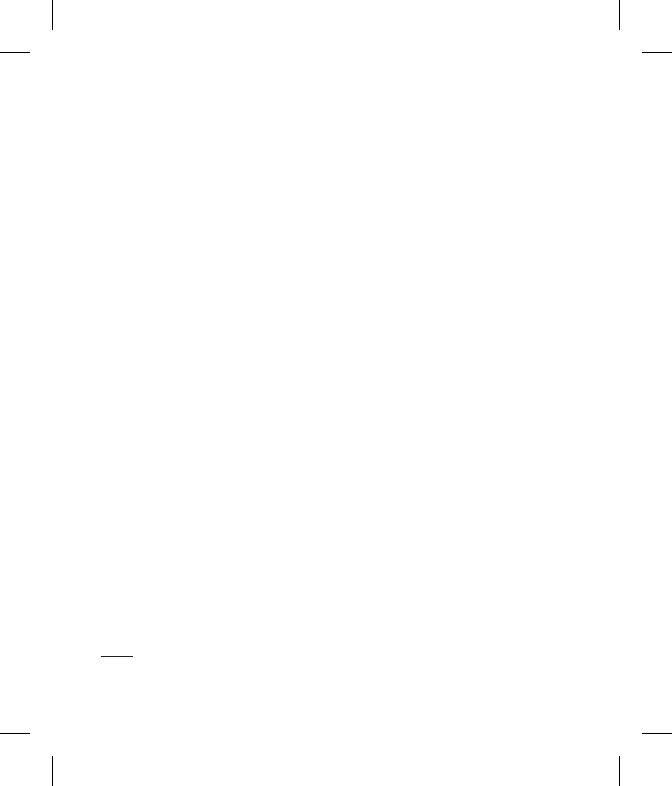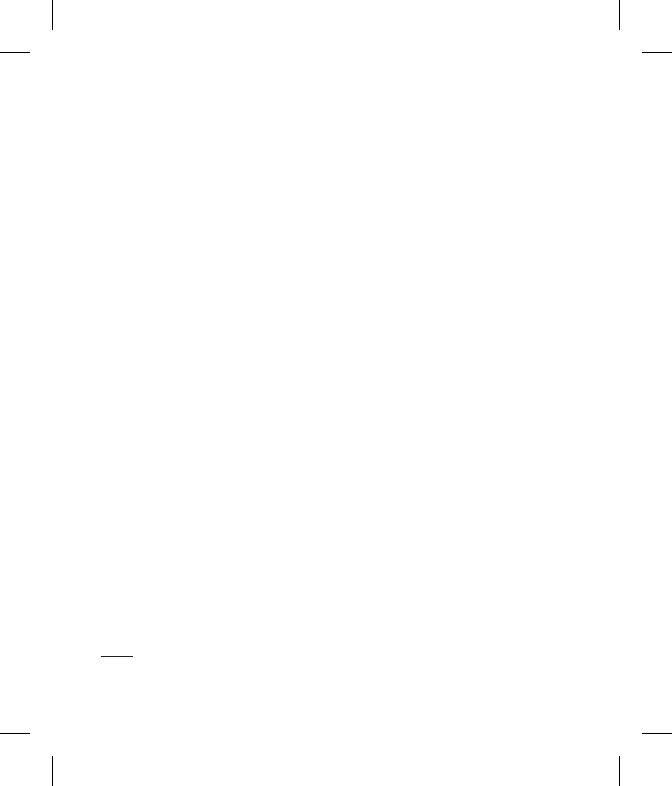
B) Todas las supercies de plástico y todas las piezas expuestas al exterior que hayan sufrido daño o
rayaduras debido al uso normal o anormal.
C) Daños ocasionados por otros equipos interconectados al producto.
D) Los daños o defectos derivados de pruebas, uso, mantenimiento, instalación y ajustes inapropia-
dos o derivados de cualquier alteración o modicación de cualquier tipo no realizada por el Servicio
Técnico Autorizado de LG ELECTRONICS ARGENTINA S.A en cumplimiento de esta garantía.
E) Los daños o rupturas causados a las carcazas o mecanismo de deslizamiento, a menos que sean
consecuencias de defectos en el material o en la mano de obra de fabricación.
F) Los daños o fallas ocasionadas por deciencia o interrupciones del circuito de alimentación
eléctrica o defectos de instalación (entendiendo por tal incumplimiento a los presupuestos de
instalación establecido en el manual del usuario) o por intervenciones no autorizadas.
G) El uso o instalación de Software, interfases, partes o suministros no proporcionados y/o autoriza-
dos por LG ELECTRONICS ARGENTINA S.A.
H) Los equipos alquilados.
I) Los equipos que presenten ingreso de líquido de cualquier tipo por cualquier causa.
En cuanto a las baterías, no están cubiertos por esta garantía los siguientes casos:
J) Si son cargadas por cualquier cargador no aprobado por LG ELECTRONICS ARGENTINA S.A.
K) Si cualquiera de los sellos de la batería estuviere roto o violado.
L) Si fueron usadas o instaladas en un equipo diferente al de LG ELECTRONICS ARGENTINA S.A.
- Las baterías serán canjeadas dentro del período de garantía sólo en el supuesto que la capacidad
de las mismas se vea reducida por debajo del 80% o tuvieran fugas.
- En caso de falla, LG ELECTRONICS ARGENTINA S.A asegura al comprador la reparación y/o
reposición de las partes para su correcto funcionamiento en un plazo no mayor a 30 días desde la
recepción del equipo.
- Toda intervención de la red de Servicio Técnico Autorizado, realizada a pedido del comprador
dentro del plazo de garantía, que no fuera originada por falla o defecto alguno cubierto por este
certicado, deberá ser abonado por el interesado de acuerdo a la tarifa vigente.
- LG ELECTRONICS ARGENTINA S.A. no asume ninguna responsabilidad propia, ni garantiza la cor-
recta provisión del servicio de telecomunicaciones (incluido pero no limitado a la falta de cobertura
del servicio, fallas en las comunicaciones de voz y/o datos, fallas con la tarjeta SIM, etc.). A los nes
de la presente, entiéndase por “servicio de telecomunicaciones” a aquellos servicios relacionados
con telefonía, transmisión y recepción de datos, acceso a Internet, etc.
- El presente certicado anula cualquier otra garantía implícita o explícita, por la cual y expresa-
mente LG ELECTRONICS ARGENTINA S.A. no autoriza a ninguna otra persona, sociedad o asociación
a asumir por nuestra cuenta ninguna responsabilidad con respecto a nuestros productos.
7 Cualquier cuestión judicial que pudiera dar lugar la presente, será resuelta ante la justicia ordinaria
de la Ciudad de Buenos Aires.
LG ELECTRONICS ARGENTINA S.A. no asume responsabilidad alguna por los daños personales o
a la propiedad , ni ningún otro que pudiera causar o se relacione con la mala instalación o uso
indebido del equipo, incluyendo la falta de mantenimiento del mismo o por negligencia o dolo del
comprador.
LG ELECTRONICS ARGENTINA S.A. asegura que este equipo cumple con la norma de seguridad
eléctrica (Res. S.I.C. y M N°92/98).
PLAZO: 1(un) año a partir de la fecha de compra acreditada por la factura original para el teléfono
y 6 (seis) meses para los accesorios (batería, cargador y demás accesorios), computado este plazo
desde la entrega del producto al comprador. Este certicado de garantía es válido únicamente para
equipos adquiridos en la República Argentina.